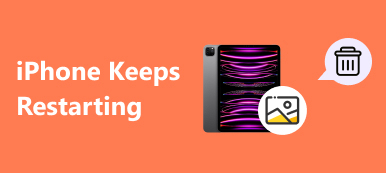Zoals iedereen weet die de Apple-apparaten gebruikt, is Safari een webbrowser die door Apple is ontwikkeld op basis van de WebKit-engine. Het werkt als een standaardbrowser op Apple-apparaten.
Als een van de beste webbrowsers die beschikbaar is op Mac of andere iOS-apparaten, is Safari eenvoudig, snel en functioneel.
Onze Safari lijkt echter elke dag langzamer en langzamer te worden. Dit doet ons beseffen dat Safari ook moe kan worden zoals mensen doen, we zouden moeten leren hoe we er regelmatig voor kunnen zorgen.
Waarom wordt onze Safari langzamer en langzamer? En hoe kunnen we het versnellen?
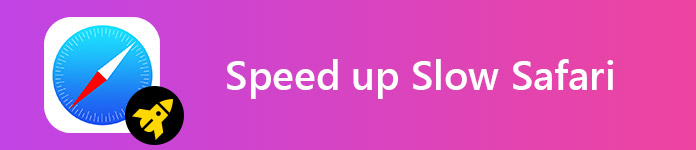
Deze twee problemen zijn het onderwerp van ons artikel van vandaag.
We laten u vandaag in ons artikel niet alleen zien waarom Safari trager werd, maar ook hoe u het kunt versnellen. Het enige dat u hoeft te doen, is doorgaan met lezen.
Laten we nu beginnen met "waarom wordt Safari traag".
- Deel 1: Redenen waarom Safari langzamer en trager wordt
- Deel 2: Safari versnellen op Mac
- Deel 3: versnellen van Safari op iPhone / iPad
Deel 1: Redenen waarom Safari langzamer en trager wordt
1. Te veel geschiedenisgegevens en cache.
Terwijl we de website bezoeken, slaat Safari de informatie van elke website op. Bovendien hebben browsers altijd een werkmodus waarin ze elementen als afbeeldingen en HTML-bestanden opslaan in de cache zodat de gebruikers deze pagina's de volgende keer sneller kunnen laden. Dit zal de belasting van de browser verhogen.
2. Talrijke uitbreidingen.
Een goede extensie kan uw werk efficiënt maken. Ongeacht wachtwoordopslag of woordvertaling, zelfs een snelkoppeling van applicaties, u kunt het met één klik doen.
Hoe meer extensies u toevoegt aan Safari, hoe langzamer het wordt. Het zal de last van Safari verhogen, met als gevolg dat Safari langzaam wordt.
3. Gegevens automatisch invullen.
U moet deze situatie zijn tegengekomen: nadat u de vakjes in een inlogvenster met uw wachtwoord en gebruikersnaam hebt ingevuld en op een knop hebt geklikt om te bevestigen, verschijnt er een pop-upvenster waarin u wordt gevraagd of u uw wachtwoord en gebruikersnaam of niet.
Sommige mensen willen "JA" kiezen om de volgende keer gemakkelijker in te loggen. Maar Safari zal worden belast door het toenemende aantal automatisch aangevulde gegevens en wordt langzamer en trager.
4. Meerdere plug-ins.
Plug-ins voegen een hulpprogramma toe aan Safari, zoals extensies. Met plug-ins kunt u sommige websites in één klik bezoeken, sommige plug-ins kunnen ook uw productiviteit verhogen.
Maar zoveel plug-ins kunnen een probleem zijn omdat het uw Safari zal vertragen. Als je eenmaal in deze situatie bent geraakt en je er vanaf wilt, is het tijd om het aantal actieve plug-ins te verminderen.
Deel 2: Safari versnellen op Mac
1. Geschiedenisgegevens en cache wissen
• Geschiedenis wissen
Stap 1: Start Safari op uw Mac.
Stap 2: Klik op Geschiedenis in de menubalk.
Stap 3: Selecteer Geschiedenis wissen.
Stap 4: Selecteer de tijdsperiode en klik op OK.
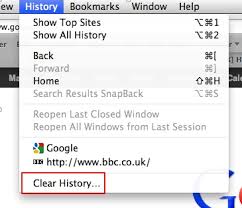
• Lege cache
Stap 1: Start Safari op uw Mac.
Stap 2: Klik op Safari> Voorkeuren ... in de menubalk.
Stap 3: Klik op het tabblad Geavanceerd.
Stap 4: Schakel het selectievakje Show Develop-menu in de menubalk in.
Stap 5: Klik op Ontwikkelen in de menubalk.
Stap 6: Selecteer Lege caches in het vervolgkeuzemenu.
Nadat alle bewerkingen zijn voltooid, start u Safari opnieuw op en kijkt u of deze aan uw behoeften voldoet.
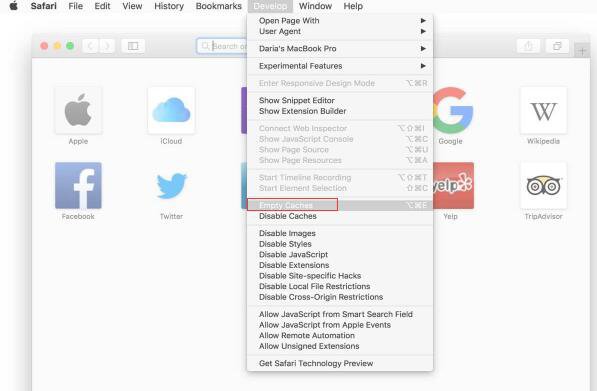
2. Verwijder onnodige extensies
Stap 1: Start Safari op uw Mac.
Stap 2: Klik op Safari> Voorkeuren ... in de menubalk.
Stap 3: Klik op het tabblad Uitbreidingen.
Stap 4: Selecteer de extensie die u wilt verwijderen en klik op de knop Verwijderen in het rechterdeelvenster van het venster.
Na het verwijderen van de extensies, herstart je Safari om te zien hoe het gaat.
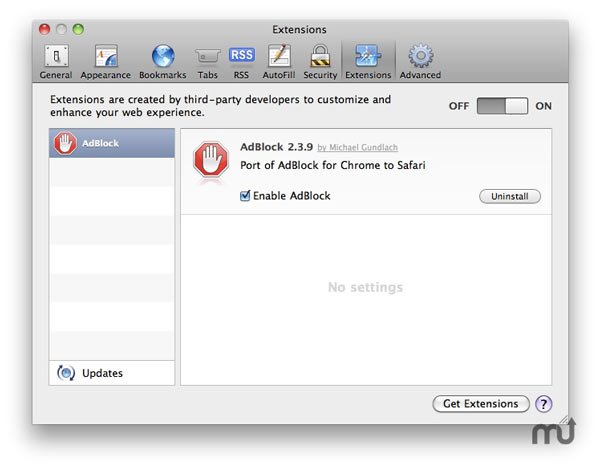
3. Vereenvoudig automatisch aanvullen data
Stap 1: Start Safari op uw Mac.
Stap 2: Klik op Safari> Voorkeuren ... in de menubalk.
Stap 3: Klik op het tabblad Automatisch aanvullen.
Stap 4: Selecteer de automatisch aanvullende gegevens die u wilt verwijderen en schakel deze uit.
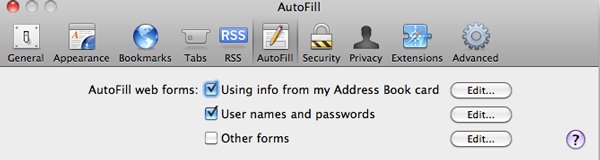
4. Schakel uw plug-ins uit
Stap 1: Start Safari op uw Mac.
Stap 2: Klik op Help in de menubalk.
Stap 3: Selecteer Geïnstalleerde plug-ins in het vervolgkeuzemenu.
Stap 4: Selecteer de plug-ins die u wilt verwijderen.
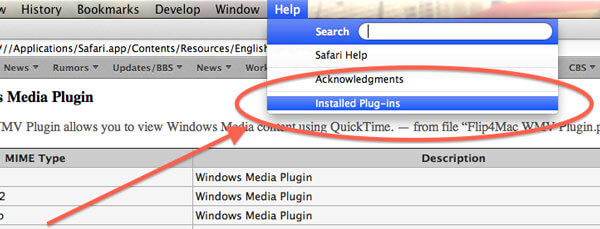
Voor de beschikbare plug-ins kunt u het volgende doen.
Stap 1: Klik op Safari> Voorkeuren ... in de menubalk.
Stap 2: Klik op het tabblad Beveiliging en selecteer Plug-in-instellingen.
Stap 3: In dit venster kunt u uw plug-ins uitschakelen voor specifieke websites en deze instellen om uw toestemming te vragen voordat ze beschikbaar zijn.
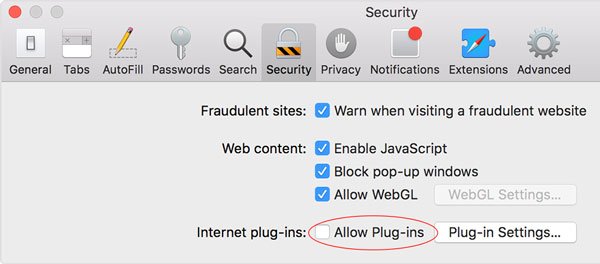
Deel 3: Safari versnellen op iPhone / iPad
1. Versnel Safari op iPhone / iPad op veelvoorkomende manieren
Aangezien de werking van de instellingen vergelijkbaar is tussen iPhone en iPad, zullen we hier in dit deel de iPhone gebruiken.
Methode 1. Wis de geschiedenisgegevens
Stap 1: Open de app Instellingen.
Stap 2: Scrol omlaag om Safari te ontdekken, tik erop.
Stap 3: Scroll naar beneden tot je Geschiedenis wissen en Website gegevens ziet, tik erop.
Stap 4: Er zal een popup verschijnen, tik gewoon op Geschiedenis wissen en Gegevens in rood geschreven.
Stap 5: Start je Safari opnieuw om te zien of hij wat sneller gaat.
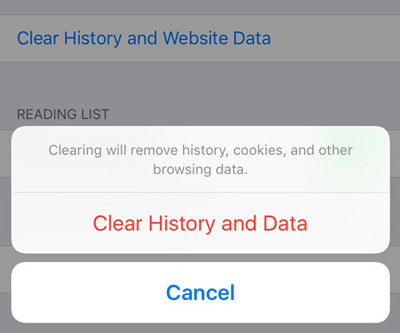
Methode 2. Sluit alle geopende tabbladen
Over het algemeen kan het openen van zoveel tabbladen tijdens het gebruik van Safari het ook vertragen. Volg dus de onderstaande stappen om alle tabbladen te sluiten, inclusief de oude.
Stap 1: Open Safari op uw iPhone / iPad.
Stap 2: Druk lang op de twee vierkanten in de rechterbenedenhoek van Safari.
Stap 3: Er verschijnt een pop-up, u kunt op Alle tabbladen sluiten tikken om ze te sluiten. We selecteren hier "9 tabbladen sluiten".
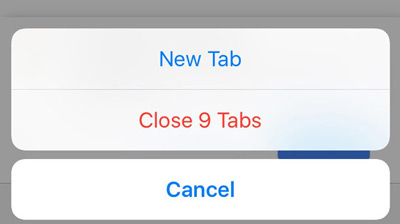
Soms willen we de geschiedenisgegevens van Safari in één klik wissen, ik bedoel, op een eenvoudigere manier. Hier komt de oplossing hieronder voor die mensen.
2. Versnel Safari op iPhone / iPad via Apeaksoft iPhone Eraser
Apeaksoft iPhone Eraser is krachtige software waarmee u alle inhoud en instellingen op de iPhone / iPad kunt wissen, inclusief contacten, berichten, Safari-cache en geschiedenisgegevens, enz. Met deze software kunt u de geschiedenisgegevens van Safari wissen om het met één klik te versnellen.
Nu zullen we je laten zien hoe je dat moet doen, en merk op dat we bijvoorbeeld de iPad gebruiken.
Stap 1: Start Apeaksoft iPhone Eraser op uw computer en sluit uw iPhone / iPad aan op de computer. Dan zal het uw apparaat automatisch detecteren.
Stap 2: Er zijn drie wisniveaus voor u.
Laag niveau: wis gegevens met één keer overschrijven, dit is de snelste manier om gegevens te wissen.
Gemiddeld niveau: wis gegevens met tweemaal overschrijven, waardoor uw gegevens op een andere manier kunnen worden gewist.
Hoog niveau: wis gegevens met drie keer overschrijven, wat de veiligste en meest radicale manier is om uw gegevens te wissen.
Hier raden we aan om het lage niveau te selecteren.

Stap 3: Klik op de knop OK en vervolgens op de knop Start om de gegevens van uw Safari te wissen.
Binnen enkele seconden worden de geschiedenisgegevens van uw Safari permanent en volledig gewist.

We raden u aan deze bewerkingen boven wekelijks of maandelijks uit te voeren, zodat Safari altijd soepel kan werken.
Dus ... heb je het geprobeerd? Welke methode heeft het gewenste effect? Of heb je nog een geweldig idee om Safari te versnellen? Laat uw opmerkingen gewoon bij ons achter.